
В операционната система Windows при настройки по подразбиране разширенията за регистрираните типове файлове са скрити. Поради това често се налага да разберете какво разширение има файлът.
В Windows регистрираните типове файлове не се показват, потребителят вижда само името на файла. Това са повечето видове файлове в операционната система..
Съдържание:- Как да покажете разширението на регистрираните типове файлове в Windows
- Как се показват разширения на файлове в Windows 7
- Как се показват разширения на файлове в Windows 10 и Windows 8
- Изводи на статията
За да получите информация за това какво разширение има този файл в Windows, трябва да щракнете с десния бутон върху файла. В контекстното меню изберете "Свойства". В прозореца "Свойства", който се отваря, в раздела "Общи" потребителят ще види типа на файла.
Иконите на някои файлове в Windows може да са подобни една на друга, така че има смисъл да се даде възможност за показване на файлови типове по две причини: за удобство и за сигурност.
Много антивируси препоръчват да се показват разширения на файлове за по-голяма сигурност, тъй като вирусите могат да използват икони на безобидни файлове. Потребителят вижда познат тип файл, изпълнява го и този файл има съвсем различно разширение.
Например, в Интернет често се срещат файлове с разширения „.torrent“ и „torrent.exe“. Външно иконите са много сходни. Следователно, след стартиране на такъв файл, неопитен потребител рискува да изтегли на своя компютър изобщо не това, което е възнамерявал да изтегли (филм, игра, програма и т.н.). Ако файловите разширения се показват в системата, веднага ще се види, че файлът с разширението „.exe“ е прикрит като различен тип файл.
Можете да активирате показването на дисплей с разширение на файлове в операционната система, като използвате няколко метода: първият метод е универсален за Windows 7, Windows 8, Windows 8.1, Windows 10, вторият метод работи отделно в Windows 7 и отделно в Windows 10, Windows 8.1, Windows 8.
Как да покажете разширението на регистрираните типове файлове в Windows
Нека да видим как можете да активирате показването на разширения на файлове в операционната система Windows по универсален начин. Всички действия са сходни в Windows 7 или Windows 8. В Windows 10 процедурата не е различна, има само друго име за параметъра за настройки.
Отидете на "Контролен панел" (вижте режим "малки икони"), изберете "Опции на папката". В Windows 10, в "Контролен панел" настройката се нарича "Настройки на Explorer", в противен случай всичко е същото.
В прозореца Опции на папката щракнете върху раздела Изглед. Премахнете отметката от квадратчето до „Скриване на разширения за регистрирани типове файлове“. След това кликнете върху бутона "OK".
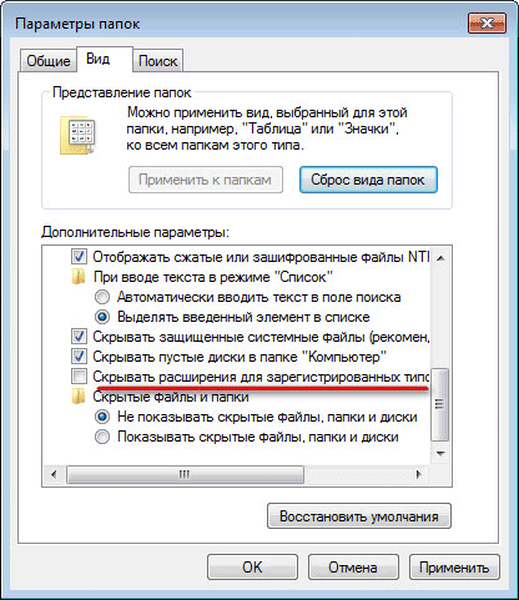
След това в операционната система Windows 7, Windows 8, Windows 8.1, Windows 10 ще бъдат видими всички видове разширения на файлове.
Как се показват разширения на файлове в Windows 7
По друг начин, в Windows 7 можете да въведете настройките на папката от прозореца на Explorer. Отворете Explorer, кликнете върху "Организиране", изберете "Опции за папка и търсене" в контекстното меню.
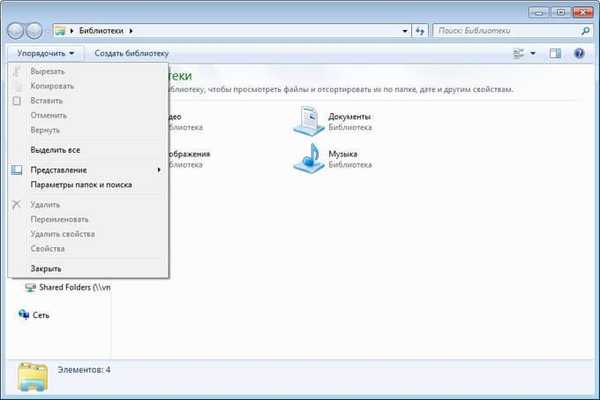
След това следвайте същите стъпки, описани по-горе в папката "Опции на папката". След като приложи настройките, потребителят ще вижда разширения на файлове в операционната система.
Може да се интересувате също от:- Как да проверя RAM за грешки
- Как да актуализирате Windows 10 без интернет
Как се показват разширения на файлове в Windows 10 и Windows 8
В операционните системи Windows 10 и Windows 8 можете бързо да отидете до настройките на изгледа на папката от прозореца на Explorer. В Explorer открийте раздела "Преглед", щракнете върху бутона "Опции" и след това върху "Промяна на папки и опции за търсене".

В прозореца „Опции на папката“ премахнете отметката от квадратчето до „Скриване на разширения за регистрирани типове файлове“. За да потвърдите промяната на настройките, кликнете върху бутона "OK".
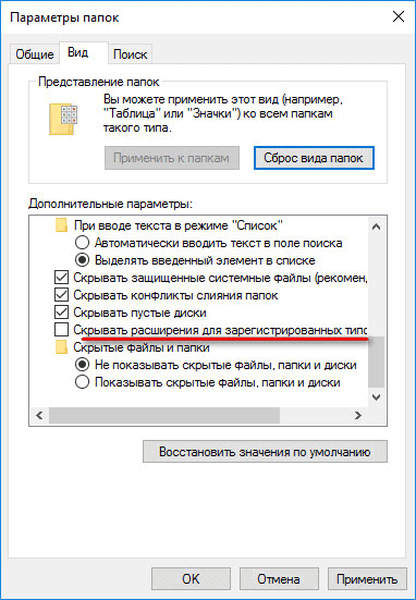
Сега всички файлове в Windows 10 или Windows 8.1 ще имат видимо разширение на файл.
Изводи на статията
При настройки по подразбиране в Windows разширенията за регистрираните типове файлове са скрити. Потребителят може да активира показването на разширения на файлове в операционната система Windows по няколко начина.
Свързани публикации:- Как да промените разширението на файла в Windows
- Как да върна компютъра си на работния плот в Windows
- 7 начина за възстановяване на файловите асоциации в Windows
- Как да изтриете временни файлове в Windows 10
- Създайте виртуален твърд диск (VHD) за инсталиране на Windows











